Как закрыть доступ к настройкам роутера TP-Link? Надежно защищаем настройки паролем и фильтрацией по MAC адресам
Очень важно, установив Wi-Fi роутер у себя дома или в офисе, надежно защитить не только беспроводную Wi-Fi сеть, но и доступ к панели управления. Эта статья будет полностью посвящена настройке защиты веб-интерфейса роутеров TP-Link. Сначала мы поменяем стандартный пароль admin, который используется для входа в панель управления TP-Link, на какой-то более сложный, а затем разрешим доступ к настройкам только одному компьютеру (фильтр по MAC адресу).
Плохая защита панели управления, в связке с плохой защитой Wi-Fi сети, это практически полностью открытый доступ к настройкам вашего роутера. Например, вы дали пароль от Wi-Fi своему соседу. Подключившись к сети, он может получить доступ к настройкам (если они не защищены). Нам это точно не нужно. Или взломав беспроводную сеть, злоумышленник может поменять настройки вашего роутера.
По моим наблюдениям, мало кто защищает панель управления, а это большая ошибка. Работы на пару минут.
Так как маршрутизаторы компании TP-Link имеют практически одинаковую панель управления (за что я и люблю компанию Tp-Link), то эту статью можно назвать универсальной в рамках роутеров этой компании. Она подойдет для таких популярных моделей как: TL-WR940N, TL-WR841N, TL-WR842ND, TD-W8960N, TL-MR3420, TL-WR741ND, TD-W8968, TL-WR843ND, TL-WR1043ND и т. д.
Защищаем панель управления роутера TP-Link паролем
Это первое, что нужно сделать. Вообще, менять пароль, я рекомендую еще в процессе настройки этого самого роутера.
Заходим в настройки. Процедура стандартная: подключаемся к беспроводной сети нужного нам роутера, или по кабелю. Набираем в браузере адрес tplinkwifi.net. Если не работает, то 192.168.0.1 или 192.168.1.1. Вводим логин/пароль, по умолчанию – admin и admin. На новых моделях может быть только пароль (и он не установлен на заводских настройках). Смотрите инструкцию по входу в настройки роутеров TP-Link.
 В настройках перейдите в пункт System Tools - Password. В пунктах Old User Name и Old Password укажите старый логин и пароль, соответственно. По умолчанию, это admin и admin (если вы их еще не меняли).
В настройках перейдите в пункт System Tools - Password. В пунктах Old User Name и Old Password укажите старый логин и пароль, соответственно. По умолчанию, это admin и admin (если вы их еще не меняли).
В поле New User Name укажите новый логин, который будет использоваться при входе в настройки (можете оставить admin). А в полях New Password и Confirm New Password укажите новый пароль, который вы будете вводить при входе в панель управления маршрутизатором.
Важно: сохраните новый пароль и логин в надежное место. Запишите на бумажку, или в документ на компьютере.
Сразу после нажатия на кнопку Save, появится запрос логина и пароля. Укажите уже новые данные и вы снова попадете в настройки.
 Пароль мы сменили, нам еще осталось только заблокировать доступ к настройкам всем компьютерам, кроме одного, вашего. Ну или двух, трех, это уже как вам необходимо.
Пароль мы сменили, нам еще осталось только заблокировать доступ к настройкам всем компьютерам, кроме одного, вашего. Ну или двух, трех, это уже как вам необходимо.
Разрешаем доступ к настройкам только одному компьютеру (по MAC-адресу)
Скорее всего у вас есть один компьютер, с которого вы настраиваете маршрутизатор. Так вот, сейчас мы только для него откроем доступ к странице настроек по IP-адресу, а для остальных устройств – запретим. Когда кто-то захочет получить доступ к настройкам по адресу 192.168.0.1 или 192.168.1.1, то он увидит ошибку.
Выполняйте эту настройку с того компьютера, которому вы хотите разрешить доступ. Откройте вкладку Security - Local Management (Безопасность - Локальное управление).
Включите пункт "Only the PCs listed can browse...". Нажмите на кнопку "Add" (добавить). В поле MAC 1 появится MAC-адрес вашего компьютера, с которого вы сейчас работаете. Это значит, что только он будет иметь возможность получить доступ к настройкам маршрутизатора Tp-Link. В поле MAC 2, MAC 3 и т. д. вы можете указать еще MAC-адреса устройств, для которых необходимо открыть настройки.
Для сохранения нажмите на кнопку Save (сохранить).
Все готово! Можете взять другое устройство, которое подключено к интернету через вашу сеть, и попробовать зайти в настройки. Вы увидите ошибку. А настраивать роутер вы сможете только с компьютера, которому разрешили доступ.
Настройки вашего маршрутизатора надежно защищены. Советую еще сделать резервную копию настроек, что бы при необходимости быстро их восстановить.



 46156
46156

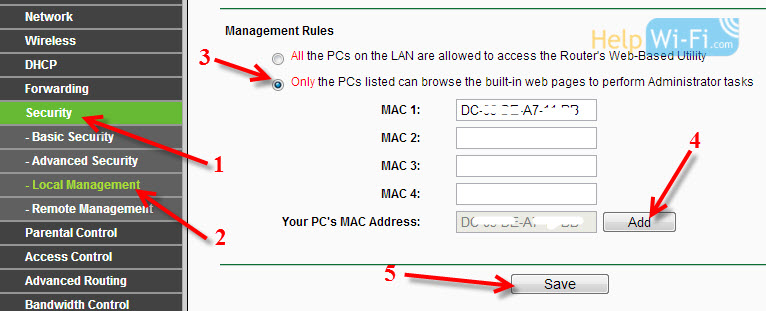

 Как поставить (поменять) пароль на Wi-Fi через телефон?
Как поставить (поменять) пароль на Wi-Fi через телефон?  WPA3: что это, как настроить, как включить на роутере и подключить, почему не подключаются устройства?
WPA3: что это, как настроить, как включить на роутере и подключить, почему не подключаются устройства?  Максимальная защита Wi-Fi сети и роутера от других пользователей и взлома
Максимальная защита Wi-Fi сети и роутера от других пользователей и взлома  Тип безопасности и шифрования беспроводной сети. Какой выбрать?
Тип безопасности и шифрования беспроводной сети. Какой выбрать?
ЗАЩИТИЛ РОУТЕР, ВНЕС МАС «АНОНИМУС РС» В НЕЖЕЛАТЕЛЬНЫЙ, А ОН ОПЯТЬ В МОЕМ РОУТЕРЕ ПОЯВИЛСЯ. НИ КАКАЯ ЗАЩИТА НЕ ПОМОГЛА. КРОМЕ НЕГО ПОЯВИЛИСЬ 2 ЛИШНИХ АНДРОИДА. ТО ЖЕ ВНЕС ИХ МАС В НЕЖЕЛАТЕЛЬНЫЕ. НЕ ПОМОГАЕТ. ЧТО ДЕЛАТЬ?
Установите хороший пароль по этой инструкции https://help-wifi.com/tp-link/kak-ustanovit-ili-smenit-parol-wi-fi-seti-na-routere-tp-link и перезагрузите роутер.
Все лишние устройства отключаться, и уже не смогут подключится. А еще лучше, сделать сброс настроек заново, и настроить его с новых хорошим паролем на Wi-Fi сеть.
И пожалуйста, не пишите заглавными буквами. В правилах об этом написано.
Добрый день!
А если главный комп (с которого разрешен доступ) накроется, как потом изменить настройки? Только сбросом до заводских?
Добрый день. Как вариант, на другом компьютере сменить MAC-адрес сетевой карты. Клонировать его с главного компьютера.
Но сброс настроек проще сделать.
Здравствуйте. Может ли интернет-провайдер закрыть доступ к настройкам роутера посредством этого «MAC-блока»? У меня закрыт доступ к настройкам роутера. С чем это может быть связано кроме этого?
Здравствуйте. Не думаю, что по MAC-адресу могли заблокировать. Чаще всего, они просто IP-адрес меняют, или логин/пароль.
Попробуй для начала с другого устройства открыть настройки.
Можно ли на телефоне это сделать?
Можно, конечно.
Я попытался подключится к 192,168,1,1 , но даже попытка с двух телефонов не помогло. Что ещё можно сделать?
192.168.1.1, а не так как вы написали. Возможно, адрес другой. На роутере этот указан?
Попробуйте с компьютера, через вкладку сеть в проводнике. Я писал об этом здесь.
Я посмотрел статью, которую Вы скинули. Я сделал все эти действия до обращения к Вам.
Да, на роутере указан 192.168.1.1 . У меня папка сеть пустая почему-то.
Скорее всего потому, что вы к роутеру вообще не подключены.
У меня интернет через этот роутер идет. Как я могу не быть подключенным к нему? Кроме того несколько месяцев назад я благополучно мог зайти в настройки и за это время я не менял нечего.
В первом своем комменте я писал про провайдер не спроста. Я у знакомых узнал, что и у них не получается зайти в настройки(тот же провайдер).
Во всяком случае спасибо Вам за помощь. Если у Вас какие-то идеи по поводу случившегося — напишите пожалуйста.
Тогда попробуйте зайти в настройки с другого устройства.
Или посмотрите адрес в свойствах состояния вашего подключения. Если подключение по кабелю, то смотрим в «Состоянии» подключения Ethernet.
Очень странно, что у вас на вкладке сеть ничего нет.
Я проверил и перепроверил адрес. Он точно 192.168.1.1. Он недоступен. С других устройств проверил: все ровно не заходит.
Кроме сброса настроек роутера, не знаю что вам еще подсказать. Но тогда придется все самому настраивать. Можно вообще без интернета остаться.
Как мне сделать это на новой панели tp-link ARCHER?
В новом веб-интерфейсе это можно сделать в разделе «Дополнительные настройки» – «Контроль доступа».
Там все еще проще. Просто выбираем режим: белый список, или черный список и добавляем устройства из списка уже подключенных устройств.
Подскажите пожалуйста. А есть ли такая настройка на роутерах MikroTik? И как туда зайти?
Думаю, на MikroTik точно есть такая функция (чего там только нет :)). Но где именно она находится, не могу подсказать. Нет сейчас доступа к этому роутеру.
Здравствуйте, Сергей! Очень у вас полезные статьи. Сделала все по инструкции, мас- адрес злоумышленика отпал. Но! Второй день подряд в статистике безпроводного режима вижу, что он появляется. В строке: 2-3 пакета отправлено, и потом мас- адрес исчезает. Это означает, что тот пользователь пытается подключится, но ничего у него не получается? Или я его просто не вижу?
—
Еще пыталась включить фильтрацию МАС-адресов в беспроводной сети. Добавила все свои устройства, и выбрала «Запретить станциям, не указанным ни в одной из активированных записей в списке, доступ.» Поменяла на «Разрешить» — тот же эффект. Отключился интернет везде, пришлось в роутер заходить через шнур. Что сделала не так? Родительский контроль для нежелательного мас-адреса тоже не получается установить.
Здравствуйте. Нужно смотреть, что я так могу советовать.
Не думаю, что кто-то прям подключается к вашей сети. Просто смените пароль на Wi-Fi (установив хороший пароль) и отключите WPS в настройках. Этого более чем достаточно.
Здесь писал о блокировке: Смотрим кто подключен к Wi-Fi сети роутера TP-LINK.
Конечно, никто не подключается. Это я так, от нечего делать вам пишу. Извините, видимо не по адресу. Вопросов больше нет.
Сергей, выражаю Вам огромную благодарность!